Apple gadget'larının neredeyse tüm sahiplerinin, iPhone 6 açılmadığında, yani herhangi bir komuta yanıt verilmediğinde ortaya çıkan hoş olmayan durumla tanışması gerekiyor. Çalışmayan bir telefonu gözlemleyen telefon sahibi, kafasındaki en kötü senaryoları gözden geçirir, ancak paniğe gerek yoktur.
Yüksekten düşme olmadıysa veya cihaz "ıslak" ortamla temas etmediyse, her şey o kadar korkutucu olmayabilir. Bu yazımızda telefonun aniden kapanmasına yol açabilecek ana nedenlerin bir listesini sunacağız ve ayrıca arızaları ortadan kaldırmanın en etkili yollarını da isimlendireceğiz.
iPhone 6 düşürülürse ve açılmıyorsa, batarya şarj bağlantı modülünün darbeden dolayı hasar görmüş olma ihtimali vardır. Bu mikro devre, pili şarj ünitesinden şarj eder. Bu eleman hasar gördüğünde, iPhone hem açık hem de kapalı olarak şarj olmayı durdurur (ikinci durumda, aygıtı açamazsınız).
Bu arada bu modülün arızalanması nedeniyle iPhone USB'den şarj edilemeyebilir. Hasarlı bir şarj modülü, batarya ile diğer telefon sistemleri arasındaki bağlantıların bozulmasına neden olur. Arızanın nedeni ne olursa olsun modülün değiştirilmesi gerekir.
Pilin kontrol edilmesi
Bir telefonun açılmamasının en yaygın, basit ve oldukça açık nedeni, bitmiş pil olabilir. iPhone 6'nızın ekranı kararırsa ve açılmıyorsa ne yapmalısınız? Tabii ki, onu şarj etmeniz tavsiye edilir. Üstelik, cihazı tekrar açmayı denemeden önce, şarj etmeye başladığınız andan itibaren yaklaşık on beş dakika beklemek mantıklıdır. Bu, gelen enerji yükünün sistemin aktivasyonu için yeterli olması için gereklidir.
Markasız bir şarj cihazı kullanıyorsanız (örneğin iş yerinde), zayıf temas nedeniyle pil tam şarj alamayabilir ve bunun sonucunda çok daha hızlı tükenir.
Elbette pili kendiniz değiştirebilirsiniz - internette bununla ilgili birçok talimat var. Ancak, kendi yeteneklerinize güvenmiyorsanız, hem şarj cihazını hem de aygıtı bir servis merkezine götürmek daha iyidir - sonuç olarak üreticinin garantisini kaybetmezsiniz.
iPhone 6'nın şarjı bittikten sonra kabloların ve şarj bağlantı noktalarının kopması ya da kirlenmesi nedeniyle açılmama ihtimali var. Tüm giriş ve çıkış bağlantı noktalarını temizlemeye çalışın ve ayrıca tercihen markalı bir şarj cihazını da değiştirin. Telefonu arabada şarj ederken genellikle bağlantı noktası gevşer. Ne kadar güvenilir bir şekilde (ilk bakışta) sabitlenirse sabitlensin, yolculuk sırasındaki sürekli şok ve titreşimlerin bağlantı kalitesini olumsuz etkilediğini anlamak gerekir.
Diğer Apple ekipmanı modellerinde zaman zaman sorunlar yaşanabilir, örneğin:
iPhone 7 neden açılmıyor
iPhone 5'ler neden açılmıyor ve nasıl düzeltilir?
iPhone 6 ile ilgili donanım sorunları
Donanımla ilgili sorunlar, hasarın çoğunlukla düşmeden kaynaklandığı anakarttan da kaynaklanabilir. Bir arızanın bariz işaretleri arasında şunlar yer alır: kendiliğinden yeniden başlatmalar, ses kaybı, kırmızı ekranın ortaya çıkması ve bir noktada cihazın açılmayı reddetmesi. Böyle bir durumda yalnızca "büyük" bir onarım gadget'ı kurtaracaktır.
iPhone 6'nın ekranı açılmıyorsa bu, temasın gevşek olduğunun veya ekran arızasının işareti olabilir. Servis değişimi, komple bir ünite olarak değiştirildiği için yepyeni bir cihazın yarı fiyatına mal olur - Apple ayrı ayrı yedek parça üretmez.
Bazen ilgili kabloları daha sıkı sabitlemek ve yıpranmış kabloyu yenisiyle değiştirmek yeterlidir.
Ayrıca sorun, özellikle telefonun kısa süre önce ıslanması veya düşmesi durumunda güç düğmesinin engellenmesi veya kırılması olabilir. Koruyucu kapağı çıkarmanız, düğmeyi ve olukları silmeniz gerekir. Görünür bir hasar yoksa cihazın açılması gerekir.
iPhone 6 yazılım hataları
iPhone 6 bir güncellemeden sonra açılmıyorsa veya cihaz tam şarj olduğunda aniden kapanıyorsa ve Güç düğmesine bastığınızda yanıt vermiyorsa, özel bir tasarruf moduna geçmiş olması ve kendi kendine kapanması olasılığı vardır. yeniden başlatmak için. İki düğmeye aynı anda basmayı deneyin - Güç ve Ana Sayfa, bunları yaklaşık 20 saniye basılı tutun. Sonuç olarak, sıfırlama ve standart yeniden başlatma gerçekleşecek ve ardından cihazın başlaması gerekecektir.
Video
Tüm teknolojiler gibi Apple cihazları da sonsuza kadar dayanmaz ve zamanla bozulabilir. En yaygın arızalardan biri iPhone'un kapanması ve açılmamasıdır. Bunun nedenleri çok farklı olabilir ve soruna neyin sebep olduğuna bağlı olarak, sorunu çözmenin bir veya başka yöntemi kullanılır.
Bugünün makalesi Apple gadget'larıyla ilgili bu tür sorunlara ayrılacak. Sonuna kadar okuduktan sonra akıllı telefonunuzun her türlü arızasıyla nasıl başa çıkacağınızı, iPhone 4 açılmazsa, iPhone 5S açılmazsa veya başka bir telefon modeli açılmazsa ne yapmanız gerektiğini öğreneceksiniz.
Ancak, iPhone'unuz açılmazsa ve ciddi şekilde hasar gördüyse - örneğin beşinci kattan düştükten sonra veya uzun süre suda kaldıysa, cihazın çalışmasını geri yüklemek için aşağıda açıklanan yöntemlerin olası olmadığını unutmayın. kullanışlı olmak. Bu gibi durumlarda tereddüt etmemek ve hemen servis merkeziyle iletişime geçmek daha iyidir. Peki, iPhone'u açılmayan ve bu aniden ve görünürde bir neden yokken meydana gelen kullanıcılar için önerilerimiz yardımcı olacaktır.
Ayrıca, bir mobil cihazın görünürde bir sebep olmadan açılmaması durumunda, bunun büyük olasılıkla dışarıdan etkilendiğini unutmayın. Çünkü akıllı telefonlar genellikle bu şekilde bozulmaz. Özellikle Apple cihazları söz konusu olduğunda.
Apple akıllı telefonların en sık karşılaşılan arıza durumları ve bunların onarım seçenekleri aşağıda verilmiştir.
İPhone 4S ekranının açılmadığı, ancak uzun süre siyah kaldığı ve kullanıcının hangi eylemi yaptığına bakılmaksızın kendisinin açılmadığı çok yaygın bir sorun. Üstelik bu sadece modası geçmiş “dört” ile gerçekleşemez. Çoğu zaman iPhone 5S de açılmıyor, bu da siyah bir ekranın ortaya çıkmasıyla belirtiliyor.
Kural olarak, bu tür durumlarda, bir süre şarj edilmesi ve ardından açılmaya çalışılması gereken tamamen boşalmış bir pil "suçludur". Telefon kapandı ve açılmıyor. Ancak belki de sorun işletim sisteminin donmasıdır. Çok nadiren, vakaların% 2-3'ünde sorun, çökmüş bir ürün yazılımından kaynaklanır, ancak bu durumda sorunun çözümü, yukarıda belirtilen ilk ikisinden biraz farklı olacaktır.
Dolayısıyla, iPhone veya daha doğrusu ekranı siyahsa ve telefon şarj edildikten sonra bile açılmıyorsa aşağıdaki adımları deneyebilirsiniz:
1 Gadget'ın sahibi cihazı uzun süre soğukta tuttuysa, arızanın nedeninin bu olması oldukça olasıdır. Mobil cihaz pilleri düşük sıcaklıklara pek tolerans göstermez ve bu gibi durumlarda çok çabuk boşalabilir veya donabilir. Bu durumda ne yapmalı? Cihazı avuçlarınızın içinde ısıtmaya çalışın. Bu işe yaramazsa ikinci adımı deneyin. 2 Cihazı şarj cihazına bağlamanız yeterlidir. Belki cihazın şarjı %100 bitmiş olabilir ve gadget'ın açılmayı reddetmesinin nedeni budur. 10-15 dakikalık şarjdan sonra cihaz açılmaya yanıt vermiyorsa sorun bu değildir. Daha sonra üçüncü yöntemi deneriz. 3 Ana sayfa ve güç düğmelerine (iPhone'un yedinci sürümünde - güç ve ses seviyesi) aynı anda basmak gerekir. Ekranda parlayan bir elma görüntüsü görünene kadar 20 dakika bekleyin, ardından düğmeleri bırakın. İşletim sistemi önyükleme yapmalıdır. 4 Sessiz düğmeyi birkaç kez açıp kapatmayı deneyebilirsiniz; bunun makul bir açıklaması olmasa da bazen bu yardımcı olur. Bu prosedür ikinci adımı gerçekleştirmeden önce yapılmalıdır. Düğmelere basmanın işe yaramaması bazen olumlu bir etki sağlar.Yukarıdaki eylemler herhangi bir sonuç vermediyse, sorun çok ciddidir. Örneğin, dahili elemanlarda bir arıza, şarj cihazında bir arıza veya başka bir şey olabilir. Başka bir şarj cihazı almayı (örneğin bir akrabanızdan veya meslektaşınızdan) ve gadget'ı ona bağlamayı deneyebilirsiniz. Durum düzelmezse ve telefon şarj olmuyorsa ve ekran siyah kalıyorsa cihazı bir tamirhaneye götürmeniz gerekir.
Şarj hatası olasılığı göz ardı edilmemelidir. Kullanıcı deneyiminin gösterdiği gibi, çoğu zaman başarısız olan ve hatta yanabilen bu bileşendir. Birkaç aylık kullanımdan sonra, özellikle dikkatsizce kullanıldığında, kablonun bir yeri hasar görebilir ve üzerinden akım geçmeyebilir.
Dikkat! Yalnızca iPhone'unuzla birlikte gelen orijinal şarj cihazlarını kullanın. Çin sahte ürünleri hızla ısınır ve şarj sırasında sıklıkla erir. Çin'de üretilen yanan bir kordon o kadar da nadir görülen bir durum değil.
Ölü iPhone açılmayı reddediyor
Bu sorunun birkaç nedeni olabilir:
1 Lightning bağlantı noktası kirli. Nüfusun çoğunluğunun akıllı telefonlarını pantolonlarının arka cebinde taşıdığı ve kırılgan cihazı koruyucu kılıflara koymadığı bir sır değil. Elbette bu kadar dikkatsiz bir işlemle cihazın gövdesine çok fazla ince toz giriyor. Bu sorun nasıl çözülür? Çözüm basit - örneğin bir kürdan kullanarak cihazı tozdan temizleyin. Temizlik sırasında Lightning konektörünün her köşesine ulaşılması tavsiye edilir. Ancak kırılgan kısma zarar vermemek için çok dikkatli çalışmanız gerekiyor. 2 USB - bağlantı noktası arızalı. Aygıtı şarj ettiğimde yapmam gereken ilk şey kablonun düzgün çalışıp çalışmadığını kontrol etmek. Konektörler arızalı olabilir. Buna neyin sebep olduğu bilinmiyor ancak akıllı telefon bazı konektörler üzerinden şarj almıyor. 3 Durum böyleyse farklı bir kablo kullanmayı deneyin. Ayrıca başka bir 220 voltluk prize bağlamayı da deneyebilirsiniz. 4 Şarj cihazı veya kabloyla ilgili sorunlar. Gerçek şu ki, birçok kullanıcı para biriktirerek Çin şarj cihazlarını satın alıyor. Çoğu zaman bozulurlar ve işlevlerini yerine getirmeyi hızla bırakırlar. Bu nedenle orijinal bileşenlerin kullanılmasının daha iyi olduğunu bir kez daha hatırlatırız. Çin sahteciliği, cihazınıza onarılamaz zararlar vererek arızalara neden olabilir. Ancak sahte şarj cihazı almaya karar verirseniz ve ilk taktığınızda çalışmıyorsa, yani telefon şarj olmuyorsa, kullanmayı hemen bırakın.iPhone'unuz donarsa ne yapmalısınız?
Genellikle Apple telefonu uygulamada takılıp kalıyor. Veya donmuyor ama normal çalışmayı bırakıyor. Böyle bir durumda zorla kapatmanız ve cihazı yeniden başlatmanız gerekir. Bunu yapmak için Ana Sayfa düğmesine tıklamanız ve gereksiz uygulamaları kaldırmak için yukarı kaydırmanız gerekir.

Bir Apple gadget'ı düğmeye basıldığında yanıt vermediğinde
Kullanıcılar, cihazın düğmeye basıldığında yanıt vermemesi durumunun oldukça yaygın olduğunu belirtiyor. Bu durumda ekranda, cihaz donmadan önce kullanılan uygulamanın son ekranı görüntülenir. Bu, sistemin sert bir şekilde yeniden başlatılmasını gerektirecektir. Bunun nasıl yapılacağı daha önce söylendi (Güç ve Ana Sayfa düğmelerine basılarak).
iPhone açılmıyorsa ve elma yanıyorsa ne yapmalıyım?
iPhone'unuz kapanıyor ve açılmıyorsa ne yapmalısınız? Bu, kafası karışan kullanıcıların sıklıkla kendilerine sorduğu bir sorudur. Bazen iPhone 4 cihazı açılmaz, ancak aynı zamanda Apple logosunun görüntüsü - bir elma - ekranda yanar ve ardından kaybolur. Bu, cihazın elmaya yapıştığı anlamına gelir. Bu arada, bu tür işaretler göründüğünde iPhone 5'in açılmaması, iPhone 5C'nin açılmaması ve diğer Apple cihaz modellerinin çalışmayı reddetmesi sıklıkla görülür.
İPhone söner ve ardından elma yanarsa, bunun nedeni 3'ten biridir:
- iPhone 5S, iPhone 6S, iPhone 7, iPhone 6 PLUS, iPhone 3GS ve diğer telefonlarda iOS işletim sistemini güncelleme işlemi başarısız oldu.
- Beceriksiz jailbreak.
- Sistemi bir yedekten geri yüklerken hata (iPhone'un açılmamasının en yaygın nedenlerinden biri).
Böyle bir durumda kullanıcı, cihazın umutsuzca bozulduğunu düşünebilir. Ancak bu her zaman böyle değildir. Her şeyi düzeltmeyi deneyebilirsiniz.
Çoğu durumda, mobil cihaz açılmazsa sorun, aşağıdaki adımları gerektiren bir sistem kurtarma prosedürüyle çözülür:
- Bir PC veya dizüstü bilgisayarda iTunes yardımcı programını açın. USB kablosunu bilgisayara bağlayın ancak akıllı telefonu henüz bağlamayın.
- Ev ve Güç düğmelerini basılı tutarak telefonu kapatın.
- Kabloyu telefona bağlamak için Ana Sayfa düğmesine basın.
- Ekranda iTunes logosu ve fişi görünene kadar baskıyı bırakmayın.
- Bilgisayar, aygıtın kurtarma durumunda olduğunu belirten bir mesaj görüntüleyecektir.
- Ve şimdi sadece geri yükleme düğmesine tıklamanız gerekiyor, ardından bilgisayar her şeyi kendisi yapacak, yani iOS'un en son sürümünü Apple sunucularından indirecek ve ardından iPhone'a yükleyecektir.
Yukarıdaki prosedürü gerçekleştirmek için yüksek hızlı bir Wi-Fi bağlantınızın olması gerektiğini lütfen unutmayın.
iPhone'u açmak için DFU modunu kullanma
İPhone 5 ve cihazın diğer yeni sürümleri açılmazsa ne yapmalısınız - iPhone 6 açılmıyor, iPhone 7, iPhone 6S aniden kapanıyor ancak açılmıyor. Bu durumda ekran aniden aydınlanıp sonra sönebilir. cihaz, kullanıcının güç düğmesine dokunmasına birkaç kez yanıt verecek ve ardından "sonsuza kadar" kapanacaktır.
Yukarıda açıklanan tüm yöntemleri uyguladıktan sonra cihazınız açılmazsa, yalnızca son yöntemi - DFU modlarını kullanabilirsiniz. Bu, bellenimin güncellendiği telefonun özel bir çalışma modudur.
Bu mod aşağıdaki durumlarda kullanılır:
- iPhone 6S, şarj cihazından geçen akım akışına yanıt vermediğinde cihaz şarj olmayı reddediyor. Bu gibi durumlarda cihaz ancak tamamen deşarj olabilir ve kapanabilir. Kullanıcının ters eylemlerine, yani. açmaya çalışır. Hiç tepki vermiyor.
- Herhangi bir kullanıcı işlemine (iPhone 6S, iPhone 3GS vb.) rağmen iPhone açılmıyor.
- Diğer yöntemlerle sistemi geri yüklemek mümkün değildir.
İPhone'unuzun bu moda girebilmesi için aşağıdaki adımları yapmanız gerekir:
- Gadget'ı bir kabloyla PC'nize veya dizüstü bilgisayarınıza bağlayın ve iTunes yardımcı programını başlatın.
- 10 saniye içinde Ana Sayfa ve Güç düğmelerine aynı anda basın.
- Ekranda Kurtarma Modu mesajı görünene kadar 1. düğmeye basmaya devam edin.

Her şey yolunda giderse cihazın bu moda girdiğini belirten özel bir mesaj görünmemelidir. Daha sonra, güncellemelerin indirilmeye başlaması için ilgili düğmeye tıklamanız gereken ürün yazılımını geri yüklemeniz gerekir. Sistemin kendisi her şeyi 10 - 15 saniye içinde yapacak ve bundan sonra akıllı telefon yeniden başlatılacak ve normal modda açılıp çalışmaya başlayacak. Bu durumda ekran açılmayacak ancak bir süreliğine kapanacaktır yani. Bu süre zarfında ekranın kararması için zaman olacaktır.
İPhone'unuzu açma yöntemlerinden hiçbiri size yardımcı olmadıysa ve olası tüm yöntemleri kullandıktan sonra iPhone 6S veya başka herhangi bir telefon modeli açılmıyorsa, bir servis merkezine başvurun. Uzmanlar teşhis yapacak ve bu arızanın gerçek nedenini belirleyecek. Bu durumda, suçlunun cihazın boşalması veya görünürde bir neden olmaksızın kapatılması değil, "doldurma" işlemindeki daha ciddi arızalar olduğu açıktır.
Yakın zamanda Rusya'da iPhone 6 ve iOS 8 yüklü ağabeyi iPhone 6 Plus'ın resmi satışları başladı. Yeni öğeler pek çok soruyu gündeme getirebilir, bu nedenle kısa bir özet hazırladık. iPhone 6 / iPhone 6 Plus ve iOS 8'i kullanma talimatları.
iPhone 6 ve iPhone 6 Plus'a neler dahildir:
Apple EarPods kulaklıklar Müzik dinlemek, video izlemek ve arama yapmak için mikrofon ve uzaktan kumandalı.
Yıldırım kablosu. Bilgisayarınız ve telefonunuz arasında verileri senkronize etmek veya bir güç adaptörü kullanarak şarj etmek için kullanılır.
USB güç adaptörü. Cihazınızı şebekeden şarj etmek için Lightning kablosuyla birlikte kullanın.
SIM kart çıkarma aracı. SIM kart tepsisini çıkarmak için bu ataşı kullanın.
iPhone 6/iPhone 6 Plus'ın temel öğeleri
Masaüstündeki simgeler tamamen farklı konumlandırılabilir, yukarıdaki resim sadece bir örnektir. Her şey ayarlarınıza ve yüklü uygulamalara bağlıdır.
iPhone 6 / iPhone 6 Plus'a SIM kart takma
İşlem tanıdık olmasa da çok basittir. iPhone 6 / iPhone 6 Plus, SIM kart tepsisini (yukarıdaki resimde) açmak için özel bir araç içerir, ancak bu araç bir ataşla değiştirilebilir. Bu aracı kullanarak SIM tepsisini açın, mobil operatörünüzden aldığınız NanoSim kartını takın ve dikkatlice geri takın. Tepsi mekanizmasına yerleştirilmiş özel mandal hata yapmanıza izin vermeyecektir, asıl mesele tarafı karıştırmamaktır ancak tepsinin özel tasarımı sayesinde bunu bile yapmak kolay değildir.
En önemli iPhone 6 düğmeleri
Kilit/Güç Düğmesi
Telefonunuzu kullanmadığınız zamanlarda kilit tuşuna basarak ekranı kapatmalısınız. Bu, iPhone'unuzu uyku moduna geçirecek ve bu da değerli pil gücünden tasarruf etmenize ve ekrana yanlışlıkla dokunmanızı önlemenize yardımcı olacaktır. Kilit modundayken aramaları, FaceTime görüntülü aramalarını, SMS mesajlarını ve uygulama bildirimlerini almaya devam edeceksiniz. Ayrıca müzik dinleyebilir ve ses seviyesini ayarlayabilirsiniz.
iPhone 6 ve 6 Plus'ta bu düğme sağ taraftadır. iPhone'u bir dakika kadar kullanmazsanız otomatik olarak Kilit moduna girer. Otomatik Kilitleme süresini Ayarlar > Genel > Otomatik Kilit bölümünde değiştirebilirsiniz.
iPhone'unuz kapalıysa açmak için, ekranda Apple logosu görünene kadar güç düğmesini basılı tutun.
iPhone'unuz uyku modundaysa Kilit düğmesine veya Ana Ekran düğmesine basın ve ardından telefonun kilidini açmak için ekranı soldan sağa kaydırın.
Dilerseniz cihazınızın kilidini her açtığınızda istenecek bir şifre belirleyebilirsiniz. “Ayarlar”ı açın, “Dokunmatik Kimlik ve Şifre” bölümüne gidin. Yerleşik parmak izi sensörünü kullanarak kilidi açmak için güvenli bir kombinasyon oluşturun veya Touch ID'yi ayarlayın.
Ana menü tuşu
Hangi uygulamayı açarsanız açın, Ana Sayfa düğmesi sizi tüm uygulama simgelerinizin uygun şekilde yerleştirildiği ana ekrana geri götürecektir.
Üzerine çift tıklayarak şu anda hangi uygulamaların çalıştığını öğrenin. Uzun bastığınızda, sorunuzu yanıtlayacak veya göz açıp kapayıncaya kadar bir siparişi tamamlayacak kişisel sesli asistanınız Siri'yi arayacaksınız.
Ses düğmeleri
Bu düğmelerle müziğin, filmlerin, üçüncü taraf uygulamaların ve oyunların ses düzeyini ayarlayabilirsiniz. Varsayılan olarak, müzik veya video çalışmadığında bu düğmeler zil sesi düzeyini, bildirimleri ve diğer ses efektlerini ayarlamak için kullanılır.
Zil/Sessiz anahtarı
Sessiz modu etkinleştirmek için bu kolu kırmızı göstergeli konuma getirin. Bu modda iPhone, zil ve bildirim seslerini titreşimle değiştirir. Bazı uygulamaların (örneğin, alarm saati veya "Müzik") her durumda dahili hoparlör aracılığıyla ses çalmaya devam edeceğini belirtmekte fayda var.
Rahatsız Etmeyin modunu kullanarak aramaları ve bildirimleri de susturabilirsiniz. Bunu yapmak için ekranı alttan yukarı doğru çekin. Kontrol Merkezi açılacaktır. Bu modu açmak veya kapatmak için hilal şeklindeki ay simgesine tıklayın.
Temel iPhone 6/iPhone 6 Plus Kontrol Hareketleri iPhone, destekleyen bir dokunmatik ekran kullanıyor çoklu dokunma hareketleri. Telefonunuzla çalışırken işinize yarayacak başlıca hareketler basma, kaydırma (kaydırma), “kaydırma” (parmağınızla kaydırma) ve “sıkıştırma” (daraltma, sıkma).
iPhone, destekleyen bir dokunmatik ekran kullanıyor çoklu dokunma hareketleri. Telefonunuzla çalışırken işinize yarayacak başlıca hareketler basma, kaydırma (kaydırma), “kaydırma” (parmağınızla kaydırma) ve “sıkıştırma” (daraltma, sıkma).
Uygulamaları başlatma
Bir uygulamayı başlatmak için Ana ekrandaki simgesine dokunmanız yeterlidir. Birkaç ekran olabilir; parmağınızı sağa veya sola kaydırarak bunlar arasında geçiş yapabilirsiniz.
Her şeyi raflara koyun!
Hareket etmeye başlayana kadar herhangi bir uygulama simgesini basılı tutun. Uygulamalar her an silinebilecek korkusuyla titrerken simgelerin sırasını değiştirebilirsiniz. Bir klasör oluşturmak için birini diğerinin üzerine katlayın.
Arama yapma
“Telefon” uygulamasını başlatmak için ahize simgesiyle birlikte yeşil simgeye tıklamaktan çekinmeyin. Genellikle ana ekran dockunun sol alt köşesinde bulunur. Uygulama birkaç sekmeden oluşmaktadır. Telefonu manuel olarak çevirmeniz gerekiyorsa Tuşlar sekmesini seçin ve numarayı aramaya başlayın. Çoğu durumda elbette Son Kullanılanlar ve Kişiler sekmelerini kullanacaksınız.
Apple kimliginiz
iTunes Store'dan uygulama, müzik, film ve kitap indirmek için bir Apple ID hesabınızın olması gerekir. Sizi Apple ekosisteminde tanımlayacak ve şirketin tüm hizmetlerini kullanmanıza olanak tanıyacaktır. Bizimki faydalı olabilir.
Erişilebilirlik
En üste ulaşamıyorsanız Ana Sayfa düğmesine iki kez dokunun. İstediğiniz öğeye ulaşabilmeniz için ekranın tüm içeriği sorunsuz bir şekilde aşağı doğru hareket edecektir.
Bildirimler
Kaçırdıklarınız da dahil olmak üzere tüm bildirimler Bildirim Merkezi'ne gider. Kontrol merkezini açmak için ekranı yukarıdan aşağıya doğru çekin. Ayrıca burada takvimdeki güncel etkinlikleri ve mevcut uygulama widget'larını içeren "Bugün" sekmesini bulacaksınız.
Bu kısa rehberimizde kısaca tüm temel özelliklerinden bahsetmeye çalıştık. Cihazınızın tüm potansiyelini ortaya çıkarmak için hazırlanan kılavuzu okumanızı öneririz. Elma(maalesef şu anda yalnızca İngilizce olarak mevcuttur). Eğer bunu okuduktan sonra Manuel Hala heyecan verici bir sorunuz varsa, yorumlarda bize sormaktan çekinmeyin, yardımcı olmaya çalışacağız.
Değilse, hiç şüpheniz olmasın, doğrudan şu adrese gidin: Madde 8.
2. Eski cihazınızdan bir yedeğiniz olduğundan emin olun
Önceki iPhone'ların (5s, 5c, 4s, 4) sahipleri tüm favori uygulamalarını, değerli verilerini ve tanıdık ayarlarını yeni Apple akıllı telefonlarına kolayca ve rahatlıkla aktarabilirler. Bu gerektirecektir yedek kopya. Bu, iTunes aracılığıyla veya Apple iCloud bulut hizmeti aracılığıyla yapılabilir.
3. iTunes'u kullanarak iPhone'un yedeğini alma
 iTunes'un en güncel sürümüne sahip olduğunuzdan emin olun. Bunu yapmak için uygulamayı açın, menü çubuğunda iTunes, Daha sonra - Güncellemeler...verilerin yedeğini almak için eski akıllı telefon, USB aracılığıyla bilgisayarınıza bağlayın. Bölümdeki cihazı seçin Otomatik kopya oluşturma lütfen belirtiniz Bu bilgisayar, Daha sonra - Şimdi bir kopya oluşturun. Sonuç olarak, bilgisayarınıza tam bir yedekleme kaydedilecektir. eski iPhone'dan veri kopyalama.
iTunes'un en güncel sürümüne sahip olduğunuzdan emin olun. Bunu yapmak için uygulamayı açın, menü çubuğunda iTunes, Daha sonra - Güncellemeler...verilerin yedeğini almak için eski akıllı telefon, USB aracılığıyla bilgisayarınıza bağlayın. Bölümdeki cihazı seçin Otomatik kopya oluşturma lütfen belirtiniz Bu bilgisayar, Daha sonra - Şimdi bir kopya oluşturun. Sonuç olarak, bilgisayarınıza tam bir yedekleme kaydedilecektir. eski iPhone'dan veri kopyalama.
4. iCloud'u kullanarak iPhone nasıl yedeklenir
Apple'ın bulut hizmetinde yalnızca önemli veriler depolanır. Öte yandan, iCloud'un bir kopyasına sahip olma ihtimaliniz de yüksek: iOS 7 çalıştıran cihazlar, kilitliyseler, şarj cihazına bağlıysalar ve Wi-Fi'ye bağlılarsa (elbette, iCloud'da boş alanınız var. Şu veriler kaydedilir: fotoğraflar, hesaplar, belgeler, Sağlık verileri, HomeKit yapılandırmaları ve sistem ayarları. Bu yeterli değilse 3. adımdaki seçeneği kullanın.
Son kopyanın ne zaman yapıldığını kontrol etmek için akıllı telefonunuzu alın ve şu adrese gidin: Ayarlar —> iCloud'da —> Destek olmak. Anahtarın etkin olduğundan emin olun (Açık etiketli, yeşil kaydırıcı); gerekirse iCloud hesabınızın parolasını girin. Sonra tıklayın Yedek oluştur.

5. Yeni iPhone 6/6 Plus'ınızın kurulumu (ilk kurulum)
Akıllı telefonunuza bir nano SIM kart takın ve sağ taraftaki güç düğmesiyle açın.

Mesaj ekranda görünecektir Merhaba(veya Halo) - ekrana dokunun ve yazının üzerinde sağa kaydırın Kurmak.




Daha sonra üç seçenek arasından seçim yapabileceksiniz: verileri iCloud'dan, iTunes'dan geri yüklemek veya yeni bir iPhone olarak ayarlamak (bu seçenekten aşağıda bahsedeceğiz). Uygun seçeneği seçin.

6. Yeni bir iPhone'daki ayarlar iTunes'dan nasıl geri yüklenir
Yeni iPhone'unuzu USB aracılığıyla verilerinizi yedeklediğiniz bilgisayara bağlayın. İki yol var:
A) Dosya -> Cihazlar -> Yedekten geri yükle, veya
B) Gadget simgesine tıklayınüst menü çubuğunda, bölümde Yedeklemeler — Kopyadan geri yükle.
Veri kurtarma işlemi tamamlandıktan sonra iPhone'unuz yeniden başlatılacaktır. Bundan sonra medya dosyalarının (müzik vb.) kopyalanması başlayacaktır, bu nedenle işlem tamamlanana kadar akıllı telefonunuzun bilgisayarla bağlantısını kesmeyin.
7. Yeni bir iPhone'daki ayarlar iCloud'dan nasıl geri yüklenir
Eski iPhone'unuz iCloud'a yedeklenmişse (bkz. 4 ), seçme iCloud'dan kurtarma, basmak Daha öte ve şifrenizi girin, ardından geri yüklenecek kopyayı belirtin. Elinizde çok fazla veri varsa süreç daha uzun sürebilir. Geri yükleme tamamlandıktan sonra akıllı telefon yeniden başlatılacaktır.
Yedeklemede olmayan verileri (müzik, video vb.) senkronize etmek istiyorsanız iTunes'a bağlanmanız ve ek senkronizasyon yapmanız gerekecektir.
Bunun istisnası, doğrudan iCloud'dan müzik ve uygulama indirebilen iTunes Match aboneleri içindir.
Bu arada, bu yöntem için iPhone'unuzu bilgisayarınıza bağlamanıza gerek yok; sadece onu bir prize bağlayın ve ardından bir Wi-Fi ağı üzerinden İnternet'e erişin.
8. Bu ilk iPhone'a sahip olan kullanıcılar için
 Önceki akıllı telefonunuz Android, BlackBerry, Windows Phone, Bada, Symbian, normal bir çevirici vb. tabanlı bir cihazsa, bu aşamada özel bir şey yapmanıza gerek yoktur. iPhone'unuzu yeni bir cihaz olarak ayarlamanız ve verilerinizi aktarmanız yeterlidir. Bu konuda daha fazlasını aşağıda okuyun.
Önceki akıllı telefonunuz Android, BlackBerry, Windows Phone, Bada, Symbian, normal bir çevirici vb. tabanlı bir cihazsa, bu aşamada özel bir şey yapmanıza gerek yoktur. iPhone'unuzu yeni bir cihaz olarak ayarlamanız ve verilerinizi aktarmanız yeterlidir. Bu konuda daha fazlasını aşağıda okuyun.
9. iPhone 6/6 Plus nasıl etkinleştirilir (yeni başlayanlar için)
iPhone'unuzu kutusundan çıkarın, nano SIM kartı ona takın ve güç düğmesine (sağ yan panelde) uzun basarak açın. Yazıyı gördüğünüzde Merhaba(veya Halo), parmağınızı ekranda soldan sağa doğru kaydırın. Daha sonra sistem size hangi dili kullanmak istediğinizi ve dünyada hangi ülkede yaşadığınızı soracaktır. Konum hizmetleri (GPS) - çalışmalarında coğrafi konumunuzu kullanan Apple uygulamaları ve üçüncü taraf programlar için bir ayar. 


Cihazınız daha sonra etkinleştirmek için bir Wi-Fi ağı bulmaya çalışacaktır. Yakında kimse yoksa veya akıllı telefonunuzu mobil İnternet üzerinden etkinleştirmek istiyorsanız İleri'ye tıklamanız yeterlidir. 
Artık iPhone'unuzu şu şekilde ayarlayabilirsiniz: yeni cihaz.

10. Bir Apple Kimliği oluşturun.
Bir sonraki ve çok önemli adım: yaratmak Apple kimliginiz. Bu kimlik, App / iTunes Store'dan oyun, program, müzik ve film indirmek, iletişim kurmak ve kişisel belgeleri senkronize etmek ve saklamak için gerekli olacaktır. Açıkça söylemek gerekirse, Apple Kimliği olmadan iPhone'unuz yalnızca bir "çevirici" ve tarayıcı aracılığıyla İnternet'e erişmek için kullanılan bir cihazdır.
Bunu iki şekilde yapabilirsiniz. Apple Kimliği hesabı oluşturmaya ilişkin ayrıntılı talimatları bulabilirsiniz. Güvenlik sorularına özellikle dikkat edin— En iyisi bunları not defterinize yazıp güvenli bir yerde saklamaktır! (Bunun neden bu kadar önemli olduğunu öğrenebilirsiniz).
11. E-postaları, kişileri ve takvimleri iPhone 6'nıza nasıl aktarırsınız (yeni başlayanlar için)
Gmail veya başka bir POP veya IMAP e-postası kullanıyorsanız verileri ana sunucuyla zaten senkronize edilmiştir. iPhone'unuzdan postalara erişmek için Posta uygulamasını açın ve hesap bilgilerinizi girin. iOS, Microsoft Exchange, Gmail, Yahoo, Aol ve Hotmail ayarlarını otomatik olarak yapacaktır. Farklı bir e-posta adresiniz varsa verileri manuel olarak girebilirsiniz. İlgili verileri “posta hizmetinin” web sitesinden (Yandex.Mail, Rambler, Mail.ru) almak en iyisidir.
Kişileri aktar birkaç yolla mümkündür. En basiti, eski telefonunuzdaki tüm kişileri bir SIM karta sıfırlamak, onu iPhone'a takmak, Ayarlar, ardından bölüme Posta, adresler, takvimler ve Seç Kişileri içe aktar SIM ile. Diğer bir seçenek de eski cihazınızdaki tüm kişileri PC'nize .vcf (vCard) formatında kaydetmektir. Apple kimliginiz icloud.com'da hesabınıza giriş yapın, Kişiler ve ardından vCard'ı içe aktar'a tıklayın. Seçilen kişiler, iCloud ile senkronize edildikten sonra iPhone'da görünecektir.
Son zamanlarda Apple cihazları giderek daha fazla popülerlik kazanıyor. Özgün tasarımı, profesyonel yedek parçaları ve birçok uygulamaya yönelik desteği, kullanıcıları kayıtsız bırakmıyor. Ne yazık ki iPhone gibi güvenilir bir cihaz bile dış kusurlara maruz kalabilir. İPhone'un açılmayı bıraktığını ve şarj işlemine yanıt vermediğini fark ederseniz, gadget'ı silmek için acele etmeyin. Belki de nedeni deforme olmuş bir prizde veya düşük kaliteli bir şarj cihazında yatmaktadır.
Arıza nedenleri
iPhone'un güvenilirliği yıllar geçtikçe kanıtlanmıştır. Üretici, cihazlarının kalitesine önem veriyor, bu nedenle üretim hataları pratik olarak hariç tutuluyor, ancak bunlara izin veriliyor. Akıllı telefonun veya ilk parti akıllı telefonların dikkatsiz kullanımı nedeniyle birçok arıza ortaya çıkıyor. Yazılım hataları, fabrika ayarlarına sıfırlanarak telefonu yeniden yapılandırmaya yönelik bağımsız girişimler nedeniyle de ortaya çıkıyor.Bir iPhone'un açılmamasının en yaygın nedenleri arasında şunlar yer alır:
Not! Güç kontrol cihazında veya pilde sorun varsa telefonu tamamen sökmeniz gerekecektir. Bunu kendiniz yapmaya çalışmayın - ana kontaklara zarar verebilirsiniz, bu da cihazın tamamen arızalanmasına yol açacaktır.

Çözüm
Birçok kullanıcı sorunu kendi başına çözmek için acele ediyor, sebebini bulmaya ve ortadan kaldırmaya çalışıyor. Bilginin yetersiz niceliği ve niteliği bazen vahim sonuçlara yol açabilmektedir.Servis merkezine gitmeden veya evinize teknisyen çağırmadan önce kendi başınıza uygulamaya çalışabileceğiniz yalnızca birkaç yöntem vardır.
İnternetteki birçok blogcu tarafından verilen tüm öneriler arasında, servis merkezi (SC) uzmanları, mobil cihazın tamamen yeniden başlatılmasının güvenli olduğunu düşünüyor. İPhone bağlı şarj cihazına yanıt vermiyorsa gerçekleştirilir. Bunu yapmak için iki parmağınızla Güç ve Ana Ekran düğmelerine basın, ardından 10-15 saniye bekleyin.

Şirket logosu görünürse telefon açılmaya başlayacak ve açma sorunu ortadan kalkacaktır. Etkinleştirmeyi bekledikten sonra şarj cihazını prize takın ve akıllı telefonun pilini tamamen şarj edin.
Telefon açılmıyorsa bunun nedeni bir yazılım arızası olabilir. Bu kusuru kontrol etmek ve ortadan kaldırmak için aşağıdakileri yapın (verilerinizin yedeğini almanız gerekir):
Tüm manipülasyonlardan sonra veri kurtarma işlemi başlayacak ve iPhone'un yeniden başlatılması ve çalışma durumuna dönmesi gerekir.
Sorunun şarj cihazıyla çözülmesi
İstatistiklere göre, birçok iPhone kullanıcısı orijinal şarj cihazının kaybolması veya kırılması durumunda şarj cihazı satın almaktan tasarruf ediyor. Bu şaşırtıcı değil, çünkü üreticiden bir "şarj cihazı" satın almak 20 dolara mal olacak ve orijinal olmayan bileşenler Aliexpress aracılığıyla uygun bir fiyata kolayca satın alınabilecek.
Bu sorunun çözümü basit; sadece orijinal bir aksesuar satın alın ve cihazı şarj edin. Bu tür manipülasyonlar yardımcı olduysa, yüksek kaliteli bir cep telefonunun keyfini çıkarmaya devam edebilirsiniz.
Önemli! iPhone'unuzu en sık şarj ettiğiniz bilgisayardaki USB konektörünü dikkatlice inceleyin. Hasar görmüş veya kırılmış olabilir. Bu teoriyi test etmek için cihazı 220 V'luk bir prizden şarj etmeniz yeterlidir.
Aksesuarların şarj edilmesiyle ilgili sorunlar oldukça yaygındır, bu nedenle iPhone'u tornavidayla "hacklemeye" veya ayarları sıfırlamaya çalışmadan önce bu özelliğin işlevselliğini kontrol edin.
Bileşenleri ve modülleri değiştirme
"Şarj cihazını" değiştirmek veya cihazı yeniden başlatmak işe yaramazsa, bir servis merkeziyle iletişime geçme zamanı gelmiştir. Yalnızca oradaki uzmanlar tam bir teşhis koyacak ve hangi yedek parçanın değiştirilmesi gerektiğini bulacaktır.
Örneğin, bir güç kontrol cihazı veya pil, çalışma sırasında sıklıkla arızalanır. Bu elemanları değiştirmek için, kabloların anakartla bağlantısının kesildiği Apple'ı tamamen sökmeniz gerekir.
Önemli! iPhone onarım uzmanları yedek parçaları özel aletler kullanarak değiştiriyor. Doğaçlama yöntemler kullanırsanız, iPhone'u tamamen "yok edeceksiniz".
Ayrıca açılmama nedeni, yalnızca profesyoneller tarafından değiştirilebilecek anakartın zarar görmesi olabilir.
Cihazı kullanmak için bir dizi öneriye uyarsanız iPhone'unuz uzun yıllar dayanacaktır. Kullanım talimatlarında da listeleniyorlar ancak birçok kullanıcı yeni ürünle birlikte verilen kitapçığa dikkat etmiyor. Üreticinin tüm yorumlarından aşağıdaki notlara dikkat edin:Gadget'ı kılıfı olmadan kullanırsanız, belirli bir süre sonra konektörü temizlemeniz gerekecektir. Bunu yapmak için yumuşak kıllı bir fırça kullanın.
Konektörleri veya hoparlörü iğne, kürdan veya tel ile temizlemeyin. Bu, parçaların bütünlüğünün zarar görmesine ve bunların yenileriyle değiştirilmesi ihtiyacına yol açacaktır.

Servis merkezi uzmanlarından yardım
Herhangi bir modeldeki iPhone arızalanırsa doğru çözüm, bir servis merkezi uzmanıyla iletişime geçmek olacaktır. Elemanların dış ve iç incelemesini içeren teşhisleri yapacak, arızanın nedenini belirleyecek ve ortadan kaldıracaklar. Bileşenleri değiştirmeniz gerekiyorsa, akıllı telefonunuz Apple'ın orijinal yedek parçasıyla veya orijinal yedek parçalardan hiçbir şekilde aşağı olmayan daha ucuz ancak yüksek kaliteli bir analogla donatılacaktır.Uzmanların yardımı, yeni bir iPhone'u kendiniz onarmaya çalıştıktan sonra satın almaktan çok daha ucuza mal olacaktır.
Yazar: Amil | Yayın tarihi: 8-09-2017 | Bölümde:

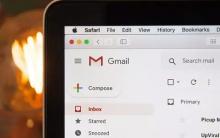
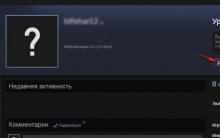
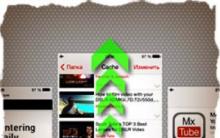
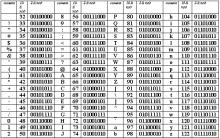





Google Drive nasıl kullanılır?
Windows kullanarak uzaktan bilgisayar kontrolü
Bilgisayar için ev yapımı soğutucu Bilgisayardaki işlemci nasıl soğutulur?
Acer dizüstü bilgisayarda Bios'a nasıl girilir (Acer'da BIOS) Windows
Bilgisayarı zihninizle kontrol etmek